Πώς να αποτρέψετε τους χρήστες από την αλλαγή του θέματος στα Windows 11/10
Μερικές φορές, ίσως θέλετε να αποτρέψετε τους χρήστες από το να αλλάξουν το θέμα σε υπολογιστές με Windows 11/10 . Εάν ναι, μπορείτε να χρησιμοποιήσετε τον Επεξεργαστή Μητρώου(Registry Editor) και τον Επεξεργαστή Πολιτικής Τοπικής Ομάδας(Local Group Policy Editor) για να αποκλείσετε άλλους χρήστες από την αλλαγή του θέματος των Windows(changing the Windows theme) .
Αποτρέψτε τους χρήστες από το να αλλάξουν Θέμα(Theme) χρησιμοποιώντας το Μητρώο(Registry) στα Windows 11/10
Για να εμποδίσετε τους χρήστες να αλλάξουν το θέμα στα Windows 10 , ακολουθήστε αυτά τα βήματα-
- Πατήστε Win+R για να ανοίξετε τη γραμμή εντολών Εκτέλεση.
- Πληκτρολογήστε regedit και πατήστε το κουμπί Enter .
- Κάντε κλικ στο κουμπί Ναι( Yes) .
- Πλοηγηθείτε στον Explorer στο HKEY_LOCAL_MACHINE .
- Κάντε δεξί κλικ στο Explorer > New > DWORD (32-bit) Value .
- Ονομάστε το ως NoThemesTab .
- Κάντε διπλό κλικ σε αυτό για να ορίσετε τα δεδομένα τιμής(Value) ως 1 .
- Κάντε κλικ στο κουμπί OK .
Για να μάθετε περισσότερα σχετικά με αυτά τα βήματα, συνεχίστε να διαβάζετε.
Αρχικά, πρέπει να ανοίξετε τον Επεξεργαστή Μητρώου στον υπολογιστή σας. Για αυτό, πατήστε Win+R , πληκτρολογήστε regedit, πατήστε το κουμπί Enter και επιλέξτε την επιλογή Ναι (Yes ) στο αναδυόμενο παράθυρο UAC.
Στη συνέχεια, πλοηγηθείτε στην ακόλουθη διαδρομή-
HKEY_CURRENT_USER\Software\Microsoft\Windows\CurrentVersion\Policies\Explorer
HKEY_LOCAL_MACHINE\SOFTWARE\Microsoft\Windows\CurrentVersion\Policies\Explorer
Εάν θέλετε να αποτρέψετε αυτήν τη ρύθμιση μόνο για τον τρέχοντα χρήστη, επιλέξτε την πρώτη διαδρομή. Ωστόσο, εάν θέλετε να αποκλείσετε αυτήν τη ρύθμιση για όλους τους χρήστες, πρέπει να πλοηγηθείτε στη δεύτερη διαδρομή.
Κάντε δεξί κλικ στο κλειδί Explorer , επιλέξτε New > DWORD (32-bit) Value και ονομάστε το ως NoThemesTab .

Κάντε διπλό κλικ σε αυτήν την τιμή REG_DWORD και ορίστε τα δεδομένα τιμής(Value) ως 1 .
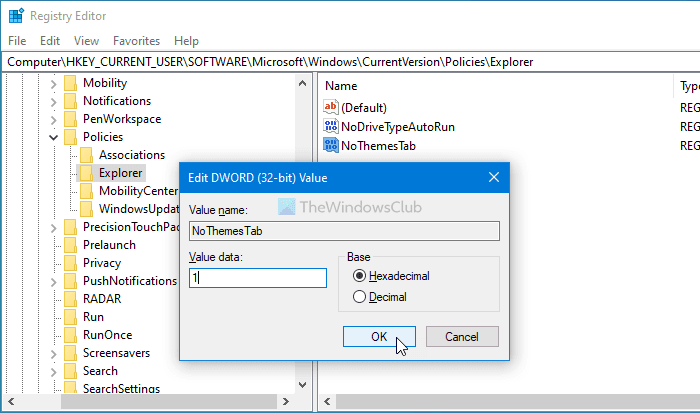
Κάντε κλικ στο κουμπί OK για να αποθηκεύσετε την αλλαγή.
Τέλος, πρέπει να αποσυνδεθείτε και να συνδεθείτε ξανά στον λογαριασμό σας.
Αποκλείστε(Block) τους χρήστες από την αλλαγή του θέματος χρησιμοποιώντας την Πολιτική ομάδας(Group Policy)
Συνιστάται ιδιαίτερα να δημιουργήσετε ένα σημείο επαναφοράς συστήματος πριν ακολουθήσετε τη μέθοδο REGEDIT . Για να εμποδίσετε τους χρήστες να αλλάξουν το θέμα στα Windows χρησιμοποιώντας την Πολιτική ομάδας(Group Policy) , ακολουθήστε τα εξής βήματα:
- Πατήστε Win+R για να εμφανιστεί η προτροπή Εκτέλεση.
- Πληκτρολογήστε gpedit.msc και πατήστε το κουμπί Enter .
- Μεταβείτε στην επιλογή Εξατομίκευση(Personalization) στη Διαμόρφωση χρήστη(User Configuration) .
- Κάντε διπλό κλικ στη ρύθμιση Αποτροπή αλλαγής θέματος(Prevent changing theme) .
- Επιλέξτε την επιλογή Ενεργοποιημένο(Enabled) .
- Κάντε κλικ στο κουμπί ΟΚ(OK) .
Για να βρείτε περισσότερα, συνεχίστε την ανάγνωση.
Για να ξεκινήσετε, πρέπει να ανοίξετε τον Επεξεργαστή πολιτικής τοπικής ομάδας(Local Group Policy Editor) . Για αυτό, πατήστε Win+R , πληκτρολογήστε gpedit.msc και πατήστε το κουμπί Enter .
Στη συνέχεια, πλοηγηθείτε στην ακόλουθη διαδρομή-
User Configuration > Administrative Templates > Control Panel > Personalization
Εδώ μπορείτε να βρείτε μια ρύθμιση που ονομάζεται Αποτροπή αλλαγής θέματος(Prevent changing theme) . Κάντε διπλό κλικ σε αυτό και επιλέξτε την επιλογή Ενεργοποιημένο (Enabled ) .
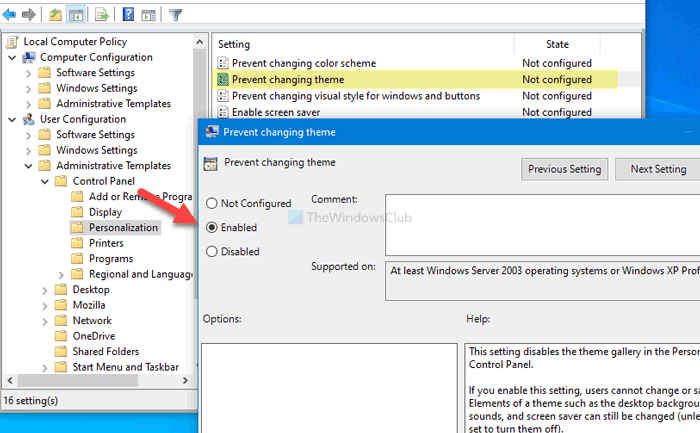
Κάντε κλικ στο κουμπί OK για να αποθηκεύσετε την αλλαγή.
Δυστυχώς, η μέθοδος GPEDIT δεν περιλαμβάνει την επιλογή ενεργοποίησης/απενεργοποίησης αυτής της ρύθμισης για όλους τους χρήστες όπως η μέθοδος REGEDIT .
Αυτό είναι όλο! Αυτός είναι ο τρόπος με τον οποίο μπορείτε να prevent users from changing the theme in Windows 11/10 .
Διαβάστε: (Read: )Πώς να αλλάξετε το θέμα στα Windows χωρίς ενεργοποίηση.(How to change the theme in Windows without Activation.)
Related posts
Πώς να αλλάξετε το θέμα, την οθόνη κλειδώματος και την ταπετσαρία στα Windows 11/10
Πώς να αποτρέψετε την αλλαγή του δείκτη ποντικιού στα Θέματα στα Windows 11/10
Αυτό το θέμα δεν μπορεί να εφαρμοστεί στο σφάλμα επιφάνειας εργασίας στα Windows 11/10
Πώς να δημιουργήσετε, να αποθηκεύσετε, να χρησιμοποιήσετε, να διαγράψετε Θέματα στα Windows 11/10
Τα καλύτερα δωρεάν σκοτεινά θέματα για Windows 11/10
Διορθώστε την καθυστέρηση ήχου Bluetooth στα Windows 11/10
Τι είναι ένα αρχείο PLS; Πώς να δημιουργήσετε ένα αρχείο PLS στα Windows 11/10;
Τι είναι ένα αρχείο PPS; Πώς να μετατρέψετε το PPS σε PDF στα Windows 11/10;
Διορθώστε το σφάλμα Crypt32.dll που δεν βρέθηκε ή λείπει στα Windows 11/10
Πώς να αλλάξετε την προεπιλεγμένη κάμερα web σε υπολογιστή με Windows 11/10
Οι καλύτερες εφαρμογές παρακολούθησης μπαταρίας, αναλυτικών στοιχείων και στατιστικών για Windows 11/10
Πώς να ελέγξετε τη σύνδεση τερματισμού λειτουργίας και εκκίνησης στα Windows 11/10
Πώς να ενεργοποιήσετε ή να απενεργοποιήσετε τις μακριές διαδρομές Win32 στα Windows 11/10
Πώς να απεγκαταστήσετε ή να επανεγκαταστήσετε το Σημειωματάριο στα Windows 11/10
Η CPU δεν λειτουργεί με πλήρη ταχύτητα ή χωρητικότητα στα Windows 11/10
Σφάλμα απέτυχε η κλήση της απομακρυσμένης διαδικασίας κατά τη χρήση του DISM στα Windows 11/10
Το Microsoft Intune δεν συγχρονίζεται; Αναγκάστε το Intune να συγχρονιστεί στα Windows 11/10
Πώς να δοκιμάσετε την κάμερα web στα Windows 11/10; Λειτουργεί;
Συμβουλές και κόλπα για το πρόγραμμα περιήγησης Microsoft Edge για Windows 11/10
Πώς να αντιστοιχίσετε μια μονάδα δίσκου δικτύου ή να προσθέσετε μια μονάδα δίσκου FTP στα Windows 11/10
